Pour tout vendeur, une journée type au travail comporte des tâches. Il peut s'agir du travail sur le terrain, avec la visite d'un prospect pour une démonstration, ou de l'appel d'un prospect pour évoquer un contrat, ou encore du suivi auprès des clients après leurs visites sur votre site Web. Il existe de nombreuses tâches comme celles-ci, incombant chaque jour à l'équipe de vente. Elle se retrouve souvent occupée à des tâches insignifiantes qui ne lui laissent que peu, voire pas de temps pour les tâches plus importantes.
La liste des choses à faire peut être faite sur un bloc-notes ou dans un système de gestion des données dans lequel sont chargés tous les détails des clients. Dans les deux cas, il est primordial pour les commerciaux de conserver une liste des tâches organisée et de ne rater aucune de ces tâches. Une vision claire du type des tâches et de la priorité pourrait être utile aux commerciaux pour les aider à gérer leur temps et à rester concentrés sur l'essentiel. C'est en cela que l'affichage des activités dans CRM est d'un grand secours.
L' affichage CRM pour les activités est disponible pour les modules Tâches, Réunions et Appels. En dehors de l'affichage Liste, l'affichage dans CRM vous donne une idée précise de la manière de planifier votre journée en fonction des activités.
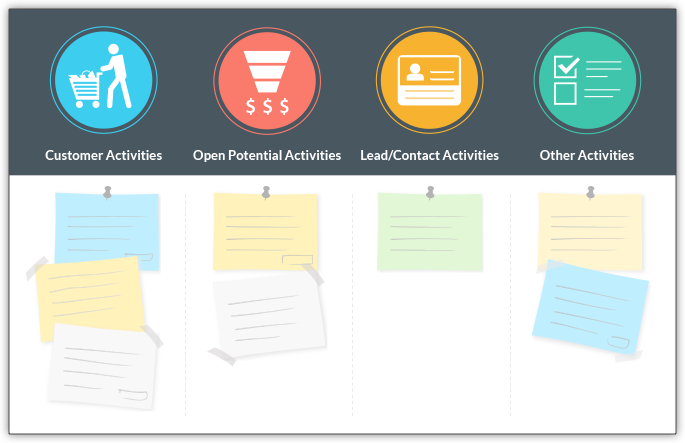
L'affichage est divisé en quatre catégories.
Clients : répertorie les tâches/réunions/appels associés aux clients (contrats conclus et clôturés).
Transactions en cours : répertorie les tâches/réunions/appels associés aux contrats dans le pipeline.
Leads/Contacts : répertorie les tâches/réunions/appels associés aux leads/contacts.
Autres : répertorie les tâches/réunions/appels associés à des dossiers autres que des contrats conclus, des contrats dans le pipeline, des leads et des contacts. Cette liste comprend également les activités créées pour les enregistrements du module personnalisé.
